苹果手机是目前市场上非常受欢迎的智能手机之一,其短信功能也备受用户青睐,有时候我们可能会面临一个问题:当我们的iPhone手机收到短信时,内容会直接显示在锁屏界面上,这给我们的隐私带来了一定的困扰。所幸苹果为我们提供了一种简单的解决方案,我们可以通过一些设置来实现收到短信时不显示内容的效果,保护个人信息的安全与隐私。接下来我们将详细介绍如何设置iPhone手机,让收到的短信不再直接显示在屏幕上。
如何设置iPhone手机收到短信时不显示内容
具体步骤:
1.搜索苹果手机进入系统后,在手机中点击设置图标进入。
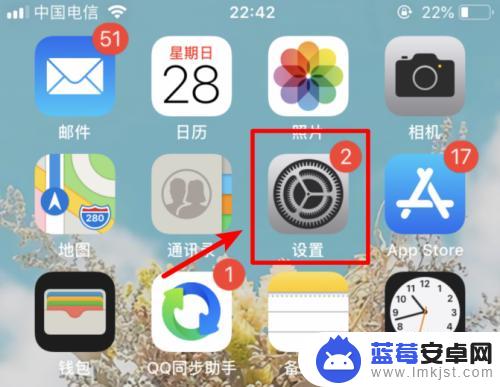
2.进入手机设置列表后下滑,找到通知的选项进入。
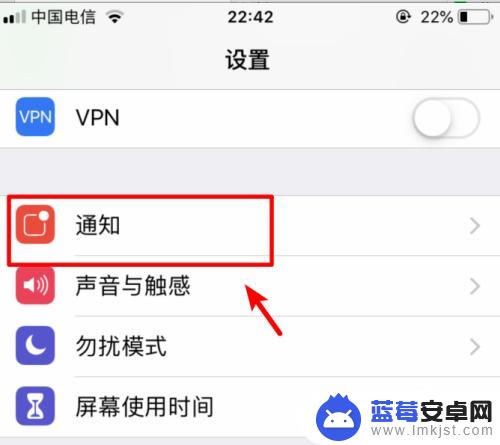
3.在通知选项内,我们向下滑动,选择信息的选项。
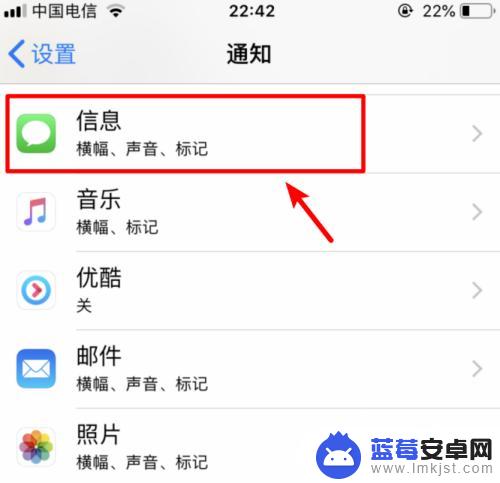
4.进入信息的通知管理界面,选择下方的显示预览的选项。
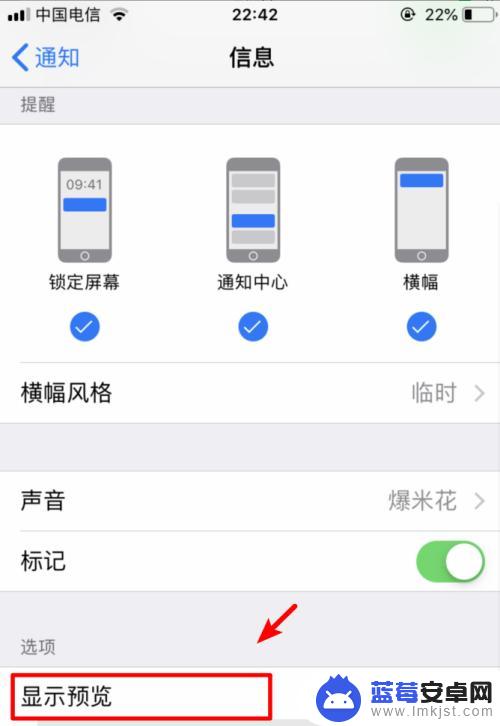
5.进入显示预览后可以看到,默认选择的是始终的选项。我们点击下方选择为从不。
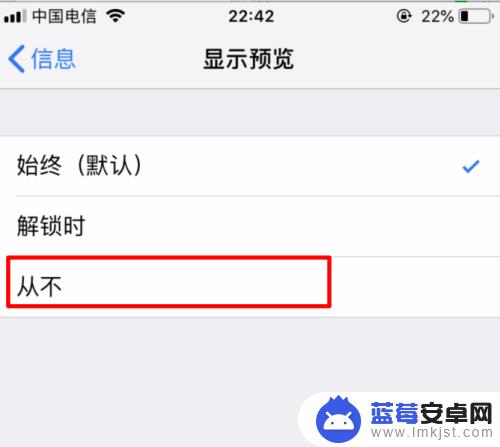
6.勾选从不后,当收到短信时就不会显示预览信息。
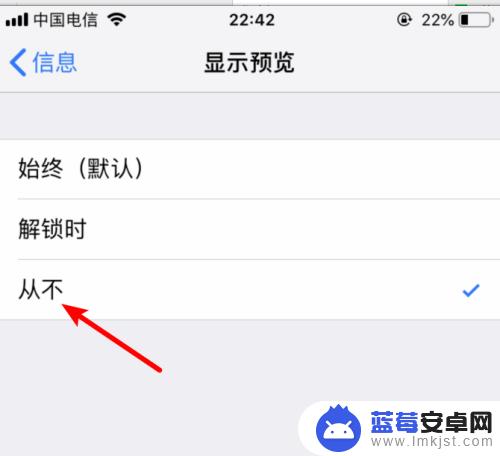
7.设置完毕后,当再次收到信息时。在锁屏界面就看不到信息的内容,如下图所示。
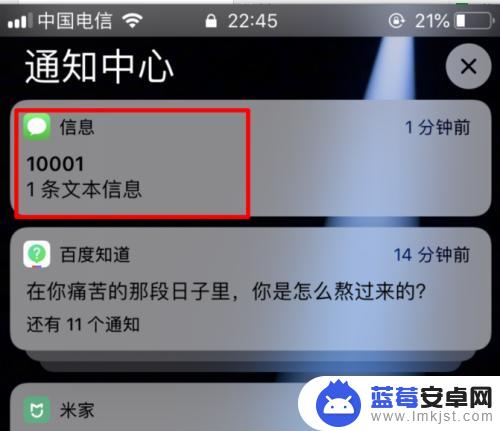
以上就是解决苹果手机短信不显示内容的全部内容,如果您遇到了同样的问题,可以按照本文中介绍的步骤进行修复。希望本文对您有所帮助,谢谢!












